如何修复 iPhone 和 iPad 上的 iCloud 锁
没有什么可悲的事,就是为了让自己拥有您最喜欢的 iPhone 或 iPad 设备的最新品牌而工作一生,只是为了让您意识到非常重要的 iCloud 选项已被所有者或公司锁定,无法触及。卖给你了。 如果没有 iCloud 选项,您将无法备份您的信息,也无法保护您的隐私。 正是出于这个原因,我随身携带了如何修复 iCloud 锁定方法。 很多人一直认为,由于某些因素,iCloud锁无法被超越。 然而,多亏了技术,我来这里是为了证明所有怀疑的汤姆斯。
有了如何修复 iCloud 锁定方法,您在购买 iPhone 或 iPad 时不再担心或感到压力,因为您自己的乐趣或舒适。 在本文中,我将介绍如何在几分钟内修复 iCloud 锁的三个最基本和最简单的步骤。
- 方法 1:通过 Apple 修复 iCloud 锁
- 方法2:如何通过所有者修复iCloud锁
- 方法 3: 如何通过官方 iPhoneUnlock 修复 iCloud 锁
- 方法 4:如何使用高效工具修复 iCloud
方法 1:通过 Apple 修复 iCloud 锁
最近,Apple 曾试图禁止其用户解锁 iCloud 存储,这可能是由于盗窃和隐私泄露案件的增加。 然而,该公司停止这个 iCloud 锁修复过程似乎为时已晚,因为他们现在帮助用户解锁 iCloud 锁。 以下是 Apple 作为公司提供的最常用的 iCloud 锁定修复方法之一。
步骤1: 输入您的登录详细信息
要访问您的设备,您首先需要输入您的唯一 Apple ID 和密码并登录您的设备。
步骤2: 查找我的iPhone
获得对设备的访问权限后,找到“查找我的 iPhone”选项并将其关闭。 此特定选项通过锁定您的 iCloud 作为安全措施来发挥作用。 这也是您无法访问 iCloud 帐户的主要原因。
步骤3: 恢复您的设备
关闭“查找我的 iPhone”选项后,通过删除所有数据和设置来重置设备。 您可以按照此过程执行此操作。 单击设置>常规>重置>删除内容和所有设置。 此过程会将您的设备完全擦除到默认状态。 您还应该注意,此过程可能因版本而异。
步骤4: 登录
将手机恢复到默认状态后,按照步骤 1 中的说明使用您的 Apple 详细信息登录。登录后,只需使用新的详细信息设置您的 iPad 或 iPhone。 此外,尝试访问 iCloud 选项以确保锁不再可用。 一旦您对所看到的内容感到满意,只需退出并再次登录以确保安全。 如果一切正常,那么您就可以开始了。
方法 3: 如何通过官方 iPhoneUnlock 修复 iCloud 锁
修复 iCloud 锁最好、最安全、最快捷的方法之一是使用 官方iPhoneUnlock. 在 iCloud 激活锁移除过程的帮助下,您可以轻松绕过 iCloud 激活锁并将其从您的设备中完全移除。 以下是有关如何无缝地做到这一点的详细过程,让您高枕无忧,您的数据和所有有价值的信息都将保留在适当的位置。
步骤1: 购买服务
要解锁 iCloud 锁,使用此方法,您首先必须获得这样做的权利。 只需购买他们的服务即可获得这些权利。 向您收取的费用取决于您设备的型号。 要购买这些服务,请访问 网站 的官方 iPhoneUnlock 并选择“iCloud Unlock”到其“iCloud Unlock/Activation Lock Removal”功能,然后从下拉列表中输入您的 IMEI 号码,如下图所示。 找到手机品牌或型号后,单击“添加到购物车”选项卡。 您将要支付的价格将显示在您的右侧。
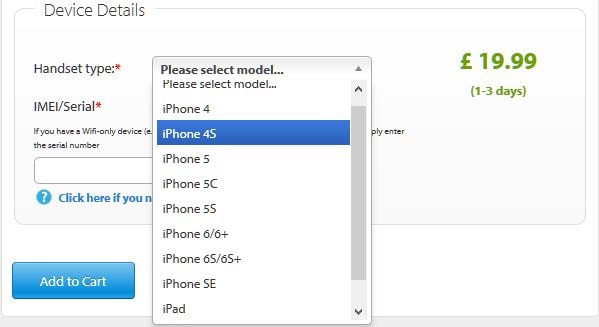
步骤2: 输入你的电子邮箱地址
将打开一个包含您购买详细信息的新页面,如下所示。 根据要求输入您的电子邮件地址,然后单击“继续”按钮。 确保您输入了正确的电子邮件地址,因为它将用于通知您您的 iCloud 锁不再处于活动状态。
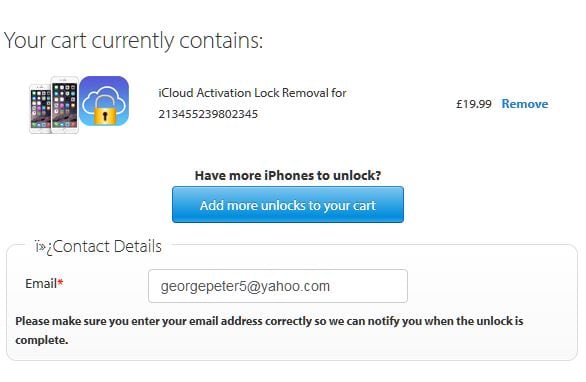
步骤3: 支付选项
输入电子邮件地址后,将显示一个新界面,要求您选择首选付款方式。 通过单击“使用信用卡或借记卡付款”选项卡选择您最喜欢的方法,然后输入您的银行详细信息。 提交付款后,您的 iCloud 锁将在 2-3 天后解锁。 一封确认电子邮件将发送到您指定的电子邮件地址。 就这样,您的 iCloud 锁定修复程序被删除,您可以自由使用 iCloud。
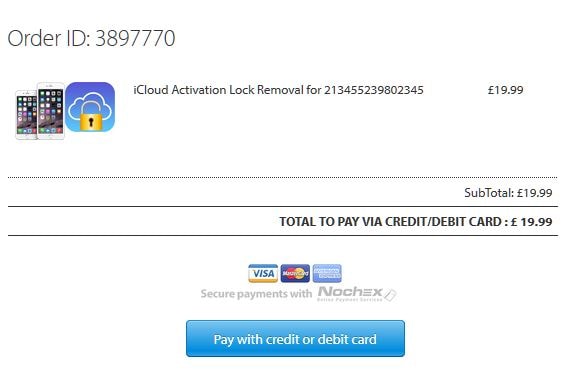
方法 4:如何使用高效工具修复 iCloud
如果您无法使用上述提供的方法修复 iCloud 锁,我们向您推荐 DrFoneTool – 解锁(iOS) – 当您希望轻松解锁屏幕锁定时,可以使用其中一种工具。 它与最新的 iPhone 和 iOS 版本具有很好的兼容性。 此外,您无需精通技术即可使用此工具。 让我们知道如何修复 iCloud 锁。

DrFoneTool – 屏幕解锁
在 5 分钟内修复“iPhone 已禁用连接到 iTunes”错误
- 欢迎解决“iPhone已禁用,连接到iTunes”的解决方案
- 无需密码即可有效删除 iPhone 锁屏。
- 适用于所有型号的iPhone,iPad和iPod touch。
-
与最新的iOS完全兼容。

如何使用 DrFoneTool 修复 iCloud 锁 – 解锁(iOS)
步骤1: 允许程序启动
下载并安装 DrFoneTool 后 – 解锁(iOS) 形成其官方网站,启动它。 现在,在 USB 线的帮助下,将您的设备插入 PC。 在主界面点击“解锁”。

步骤2: 选择解锁 Apple ID
出现下一个屏幕时,您需要点击“解锁 Apple ID”。

步骤3: 输入密码
下一步,确保输入屏幕密码。 继续信任计算机,从而让程序进一步扫描设备。

步骤4: 复位所有设置
您将在以下屏幕上获得一些说明。 确保仔细遵循它们并重置设备上的设置。 现在,重新启动设备。

步骤5: 修复 iCloud 锁
当设备重新启动时,程序本身将开始修复 iCloud 锁。 您只需要耐心等待,直到该过程结束。

步骤6: 检查 iCloud ID
最后,您将收到一个新窗口,您可以在其中检查是否已修复 iCloud。

正如我们所看到的,可以选择不同的修复 iCloud 锁的方法。 您选择的方法将完全取决于您自己的喜好。 正如我们所见,各种方法各有优缺点。 有些会删除您的全部数据,而有些会向您收取特定的费用。 您应该始终牢记的是,您可以根据自己的意愿修复 iCloud 锁。 您不再需要担心被锁定在您的 iCloud 帐户之外。

